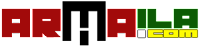Cara Menambah Properti di Google Analytics (GA4) — Panduan Lengkap
Panduan praktis untuk menambahkan properti baru di Google Analytics 4 (GA4), membuat data stream, dan memasang tracking code agar website Anda mulai mengumpulkan data dengan benar.
Ringkasan singkat
Properti di Google Analytics adalah wadah yang mengumpulkan data dari satu sumber (mis. sebuah website atau aplikasi). Di GA4, setiap properti menggunakan Data Stream (Web / Android / iOS). Langkah utamanya: buat properti → buat data stream → pasang kode tracking (Measurement ID).
Persiapan sebelum membuat properti
- Pastikan Anda memiliki akun Google (email) dan akses ke Google Analytics.
- Punya akses Admin pada akun GA atau minta akses dari pemilik.
- Siapkan URL website, pilih zona waktu laporan (contoh: GMT+7) dan mata uang (mis. IDR).
- Siapkan cara pemasangan: langsung ke template (HTML), melalui plugin (WordPress) atau Google Tag Manager.
Langkah-langkah menambah properti di Google Analytics (GA4)
1. Login ke Google Analytics
Buka https://analytics.google.com lalu login dengan akun Google Anda.
2. Masuk ke menu Admin
Klik ikon roda gigi (Admin) di pojok kiri bawah. Anda akan melihat tiga kolom: Account, Property, dan View (untuk Universal Analytics; di GA4 fokus ke Property & Data Stream).
3. Buat properti baru
- Pada kolom Property, klik Create Property / Buat Properti.
- Masukkan nama properti (contoh: Website - nama-domain.com).
- Pilih zona waktu laporan dan mata uang.
- Klik Next lalu isi informasi bisnis singkat.
4. Buat Data Stream (Sumber Data)
Pilih jenis sumber: Web (website), Android app, atau iOS app. Untuk website, masukkan URL dan nama stream lalu klik Create stream.
5. Dapatkan Measurement ID dan pasang tracking
Setelah membuat data stream, Anda akan melihat Measurement ID (format: G-XXXXXXXXXX). Pasang kode berikut ke dalam <head> website Anda, ganti G-XXXXXXXXXX dengan ID Anda:
<!-- Google Analytics: GA4 Measurement code -->
<script async src="https://www.googletagmanager.com/gtag/js?id=G-XXXXXXXXXX"></script>
<script>
window.dataLayer = window.dataLayer || [];
function gtag(){dataLayer.push(arguments);}
gtag('js', new Date());
gtag('config', 'G-XXXXXXXXXX');
</script>
Alternatif: Pasang lewat Google Tag Manager (GTM) agar lebih fleksibel (direkomendasikan bila Anda ingin kelola banyak tag).
6. Verifikasi pemasangan
- Buka Real-time report di GA4 (Realtimes) untuk melihat apakah ada kunjungan langsung.
- Gunakan Tag Assistant Chrome extension atau fitur DebugView di GA4 (jika debug-mode aktif) untuk memastikan event terkirim.
Biasanya data awal akan mulai muncul segera di Realtime, namun laporan lengkap dan historis akan tampak jelas dalam 24–48 jam.
Tips & praktik terbaik
- Penamaan konsisten: Gunakan format nama properti yang jelas (mis. Domain - Web atau Brand - App Android).
- Pisahkan properti untuk website dan aplikasi agar data tidak bercampur.
- Gunakan Google Tag Manager bila Anda ingin menambahkan conversion/event tanpa mengubah kode langsung di template.
- Hak akses: atur role user (Viewer, Analyst, Editor, Admin) sesuai kebutuhan tim.
- Data retention & consent: perhatikan kebijakan privasi dan kepatuhan (mis. KPPU/PDPL/PDPA) jika mengumpulkan data pribadi.
Contoh pemasangan di Blogspot
Untuk Blogspot (Blogger), tempelkan gtag di atas ke dalam layout → Theme → Edit HTML, letakkan di dalam tag <head> (biasanya tepat sebelum tag </head>).
<!-- Tempelkan ini di <head> template Blogspot Anda -->
<script async src="https://www.googletagmanager.com/gtag/js?id=G-XXXXXXXXXX"></script>
<script>
window.dataLayer = window.dataLayer || [];
function gtag(){dataLayer.push(arguments);}
gtag('js', new Date());
gtag('config', 'G-XXXXXXXXXX');
</script>
FAQ singkat
Q: Apa bedanya Universal Analytics (UA) dan GA4?
A: GA4 adalah versi terbaru (event-based) yang menggantikan UA. GA4 fokus pada event dan cross-platform tracking.
Q: Berapa lama sampai data muncul?
A: Realtime muncul segera saat pemasangan berhasil; laporan lengkap tampak dalam 24–48 jam.
Q: Bisa menggunakan 1 properti untuk banyak domain?
A: Bisa, tapi disarankan membuat properti terpisah agar data lebih rapi kecuali Anda memang ingin menggabungkan reporting lintas subdomain/ domain (lalu lakukan konfigurasi filter dan cross-domain tracking).